4月2024更新:使用我们的优化工具停止收到错误消息并减慢您的系统速度。 立即获取 此链接
- 下载并安装 修复工具在这里。
- 让它扫描你的电脑。
- 然后该工具将 修理你的电脑.
Windows 10具有巧妙的功能,可让您将当前屏幕投影到另一台显示器上。 您可以使用不同的选项,例如重复,展开等。一切正常,直到在按Windows + P时出现错误“您的PC无法投影到另一个屏幕”。
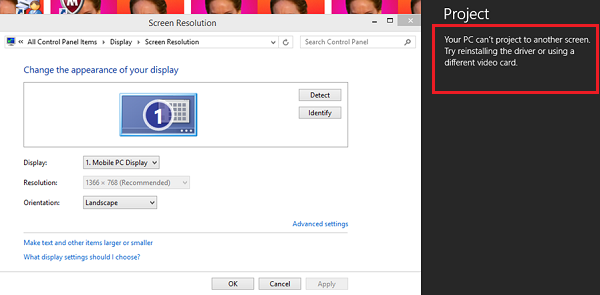
此错误非常常见,意味着您需要更新视频驱动程序或电缆可能存在问题。 不用担心,这是一个非常常见的错误,可以通过非常简单的解决方案解决。
完整的错误消息:
您的电脑无法投影到其他屏幕,请尝试重新安装驱动程序或使用其他显卡。
执行硬件和设备故障排除

硬件和设备故障排除将检查硬件连接和相关驱动程序的更改和问题。 它尽可能纠正问题。
- 单击开始,然后转到设置>更新和安全>故障排除。
- 从列表中选择并运行硬件和设备故障排除程序。
- 准备就绪后,请重新启动系统。
检查您的硬件设置
2024年XNUMX月更新:
您现在可以使用此工具来防止 PC 问题,例如保护您免受文件丢失和恶意软件的侵害。 此外,它是优化计算机以获得最大性能的好方法。 该程序可轻松修复 Windows 系统上可能发生的常见错误 - 当您拥有触手可及的完美解决方案时,无需进行数小时的故障排除:
- 步骤1: 下载PC修复和优化工具 (Windows 10,8,7,XP,Vista - Microsoft金牌认证)。
- 步骤2:点击“开始扫描“找到可能导致PC问题的Windows注册表问题。
- 步骤3:点击“全部修复“解决所有问题。
有时,此错误可能是由小错误引起的。 在尝试其他解决方案之前,请确保计算机的连接电缆和附加显示器都已正确连接到VGA,HDMI等正确的端口,并且连接没有中断。
更新视频驱动程序

您的显示驱动程序可能已过时或损坏。 众所周知,Windows会继续更新,因此视频卡也将通过实施自己的更新来响应更新。 如果新的驱动程序不稳定,我们将强制您的计算机先安装默认驱动程序。 如果无法安装默认驱动程序,则从制造商的网站下载最新的驱动程序后,我们将安装它们。
- 请按照我们的文章中有关如何以安全模式启动计算机的说明进行操作。
- 在安全模式下启动后,按Windows + R并在对话框中键入“ devmgmt.msc”,然后按Enter。
- 在“设备管理器”中,展开“显示适配器”部分,然后右键单击您的 显示硬件.
- 选择“卸载设备”选项。 Windows将打开一个对话框以确认您的操作,按“确定”并继续。
- 重新启动您的设备。
运行SFC

由于系统损坏,您可能无法将Windows计算机连接到投影仪。 要解决此问题,必须执行SFC扫描。 系统文件检查器实用程序可以快速分析并修复系统文件问题。
专家提示: 如果这些方法都不起作用,此修复工具会扫描存储库并替换损坏或丢失的文件。 在问题是由于系统损坏引起的大多数情况下,它都能很好地工作。 该工具还将优化您的系统以最大限度地提高性能。 它可以通过以下方式下载 点击这里

CCNA,Web开发人员,PC疑难解答
我是计算机爱好者和实践IT专业人员。 我在计算机编程,硬件故障排除和维修方面拥有多年的经验。 我专注于Web开发和数据库设计。 我还拥有网络设计和故障排除的CCNA认证。

